Hostwinds Tutorials
Suchergebnisse für:
Inhaltsverzeichnis
Beliebte Linux -Shell -Optionen
Stichworte: Linux
In Linux-Servern ist die Shell die primäre Komponente, die in der Bedienung des Servers verwendet wird, und ermöglicht Ihnen, mit der Ferne eine Verbindung zu Ihrem Server herzustellen. Wenn Sie sich über SSH anmelden, wird es Ihnen angezeigt, analysiert die an ihn übergebenen Befehle und spawnt Prozesse, um diese Befehle auszuführen. In seinem Kern ist die Shell jedoch nur Software auf dem Server installiert und fungiert als Schnittstelle zum darunter liegenden Kernel und dem Rest des Betriebssystems.
Da die Shell nur ein Stück installierter Software ist, können Sie mehrere Shells installieren und verwenden und ändern, welche Shell Sie standardmäßig verwenden möchten, wenn Sie sich anmelden möchten.
Während Tausende und Abertausende von benutzerdefinierten Shells zur Verfügung stehen und Sie sogar Ihre eigenen erstellen können, werden in diesem Handbuch die Funktionen und Installationsanweisungen für drei der beliebtesten Linux-Shells erläutert: bash, zsh und fish.
Die in diesem Handbuch bereitgestellten Installationsanweisungen sind für Centos 7. Alle in diesem Handbuch genannten Muscheln stehen auch für andere Verteilungen zur Verfügung.Sie können entweder über den Paketmanager Ihres Distribution installiert werden oder die Anweisungen vom Materiat des Shells folgen.
Bash
Die Bourne Again Shell (Bash) ist heute bei weitem die häufigste verwendet. Es ist der Standard für das, was eine Hülle sein sollte, und als solche ist die Standardschale mit der großen Mehrheit der Linux-Distributionen geliefert.
Einige der nützlichsten Merkmale der Bash-Shell sind, dass es den Einsatz von Schlaufen und bedingten Anweisungen ermöglicht, um Wiederholungen und boolesche Ausdrücke zu ermöglichen, um zu kontrollieren, was ausgeführt wird, und wie oft.
Sie können auch Aliase von einem Befehlsnamen an einen anderen erstellen. Wenn Sie also einen langen Befehl konsequent ausführen müssen, können Sie einen kürzeren Befehl an einem kürzeren Befehl ausführen, fast wie ein Spitzname.
Es unterstützt auch Variablenzuweisungen, Funktionen sowie Klammer- und Tilde-Erweiterungen.
Alle diese kombinierten Kombination können die Verwendung der Shell von nur einem Weg erweitern, andere Programme einzulegen, um verwendet werden können wie ein benutzerdefiniertes Programm selbst. Dies geschieht häufig über die Verwendung von Shell-Skripte.
Installation
Die Chancen sind, dass Sie bereits Bash verwenden, da es sich um die Standardschale handelt, die mit den meisten Linux-Distributionen geliefert wird.
Wenn dies der Fall ist, müssen Sie nichts tun, um es zu installieren.
Wenn Sie sich in eine andere Shell wechseln, möchten Sie nicht und wahrscheinlich nicht in der Lage sein, Bash von Ihrem System nicht zu deinstallieren. Dies liegt daran, dass die Standardhülle als Abhängigkeit von fungiert viele Basispakete des Systems, um ordnungsgemäß zu funktionieren. Dies bedeutet, dass Bash noch installiert ist und für alle Pakete zur Verfügung steht, und Sie können jederzeit dazu nutzen oder wiederherstellen.
Wenn Sie den Bash aus irgendeinem Grund installieren müssen, können Sie es möglicherweise über Ihr Paket verwalten, indem Sie einfach das Bash-Paket installieren. Andernfalls können Sie auch die neueste Version des Quellcodes von herunterladen Hier, dann Kompilieren und installieren Sie es manuell.
Aufbau
Die gesamte Konfiguration für Bash kann in eine Datei namens .bashrc in Ihrem Home-Ordner angezeigt werden. Es ist da drin, dass Sie Dinge wie so konfigurieren können Funktionen oder Befehl Aliase.
Sobald Änderungen vorgenommen und in der Datei .bashrc gespeichert, können Sie die Änderungen an Ihrer aktuellen Sitzung anwenden, indem Sie die Befehlsquelle ~ / .bashrc ausführen. ~ / .bashrc, damit die Konfigurationen in Ihrer aktuellen Sitzung neu geladen werden. Dadurch wird auch sichergestellt, dass diese Änderungen beim nächsten Anmeldung bei der Shell geladen werden und Ihre Änderungen implementiert haben.
Zsh
Zsh ist eine andere ziemlich beliebte Hülle, die von selbst nicht anders als von Bash nicht anders ist.Es verfügt über wenige bemerkenswerte zusätzliche Funktionen, z. B. automatische Schlachtbefehle, basierend auf Ihrem Befehlshistorie und in der Lage, Ihren Befehlshistor in der Lage, Ihren Befehlshistor schnell durchsuchen zu können.
Aber was macht es jedoch heraus, ist seine Integration mit einem Rahmen? oh-my-zsh.
Oh-my-zsh ist ein offener, gemeinschaftsorientierter Rahmen mit Tausenden vordefinierter Plugins für Ihre ZSH-Konfiguration. Diese Plugins-Sortiment zwischen der Bereitstellung von voreingestellten Helfervariablen und Funktionen, Shell-Themen und Syntax-Hervorhebungen, Erweiterbarkeit für gemeinsame Dienstprogramme, um sogar die Hülle zu haben, geben Ihnen eine Chuck Norris scherzt beim Login.
Einmal installiert, integriert oh-my-zsh mit ZSH über Ihre ZSH-Konfigurationsdatei, die sich in ~ / .ZSRC befindet. Wenn Änderungen an dieser Konfigurationsdatei vorgenommen werden, wird das nächste Mal, wenn Sie die Hülle laden (d. H. Von der Anmeldung in), Ihre Änderungen anwendbar.
Installation
Um ZSH selbst zu installieren, können Sie es von Ihrem Paket-Manager installieren:
yum install -y zsh
Führen Sie dann den Befehl ZSH aus, um die ZSH-Shell aufzurufen.
Führen Sie zum Installieren von oh-my-zsh den folgenden Befehl aus, um das Installationsskript herunterzuladen und auszuführen:
sh -c "$(curl -fsSL https://raw.githubusercontent.com/robbyrussell/oh-my-zsh/master/tools/install.sh)"
Hinweis: Das ZSH-Installationsskript erfordert, dass das Git-Paket installiert ist.
Wenn Sie das noch nicht installiert haben, können Sie Folgendes ausführen:
yum install -y git
Aufbau
Sie können die im Paket enthaltene Vorlagenkonfiguration als Ausgangspunkt für Ihre eigene Konfiguration kopieren:
cp ~/.oh-my-zsh/templates/zshrc.zsh-template ~/.zshrc
source ~/.zshrc
Sie können diese Konfigurationsdatei dann bearbeiten, um Ihre ZSH anzupassen. Die Anweisung ZSH_THEME setzt ein, was das Thema die Hülle verwenden sollte verfügbare Themen. Und die Anweisung Plugins = () gibt an, was verfügbare Plugins sind installiert und aktiviert zu sein; Fügen Sie den Namen des Plugins zwischen den Klammern hinzu, die durch Leerzeichen getrennt sind.
Sie können dann die Befehlsquelle ~ / .ZSRC ausführen, um die Änderungen an Ihrer aktuellen Sitzung anzuwenden, und das nächste Mal, wenn Sie sich das nächste Mal an der Shell anmelden, werden die Änderungen automatisch angewendet.
Fisch
Fisch Als Shell zielt darauf ab, eine leistungsfähige und anpassbare, aber benutzerfreundliche Muschel aus der Box zu sein.
Einige der besten Fische sind, dass es einen webbasierten Konfigurations-Editor bietet, um das Look und das Gefühl der Shell leicht und visuell zu bearbeiten.
Es bietet intelligente Autosuggestionen an, die sich beim Tippen anpassen.Was diese von anderen Autosuggestionen unterscheidet (wie ZSHs) ist, dass es nicht nur Vorschläge bereitstellt, die auf Ihrer Geschichte basieren, sondern auch analysiert Manpage des Befehls, das Sie eingegeben haben, um mögliche Argumente und Flags für diesen Befehl vorzuschlagen.
Es führt auch Syntax hervor, wenn Sie eingeben, wenn Sie eintippen, wo kein Befehl oder Datei für das, was derzeit geschrieben ist, nicht gefunden wird, dass er als rot angezeigt wird. Andernfalls, wenn es gefunden wird, wird es als blau angezeigt.
Eine weitere kleine Nizzy ist, dass er den EXIT-Status des letzten Befehls in einer Variablen speichert, der namens $-Status bezeichnet wird.
Installation
Um Fisch zu installieren, können Sie es über Ihren Paketmanager installieren:
yum install -y fish
Hinweis: Sie können auch sicherstellen, dass Sie die aktuellste Version verwenden, indem Sie das offizielle Repo zu Ihrem System hinzufügen, bevor Sie den obigen Befehl ausführen:
wget https://download.opensuse.org/repositories/shells:fish:release:3/RHEL_7/shells:fish:release:3.repo -P /etc/yum.repos.d
Links zu den spezifischen Anweisungen für Ihre Linux-Distributionen finden Sie auch auf der Startseite Webseite.
Fischkonfiguration
Die Konfiguration für Fische wird in einer Datei gespeichert, die in Ihrem Home-Ordner genannt wird.Während Sie diese Datei direkt bearbeiten können, ist ein der Big-Funktionen der Fische sein webbasierter Editor, den Sie einfach durchführen können, indem Sie den folgenden Befehl ausführen:
fish_config
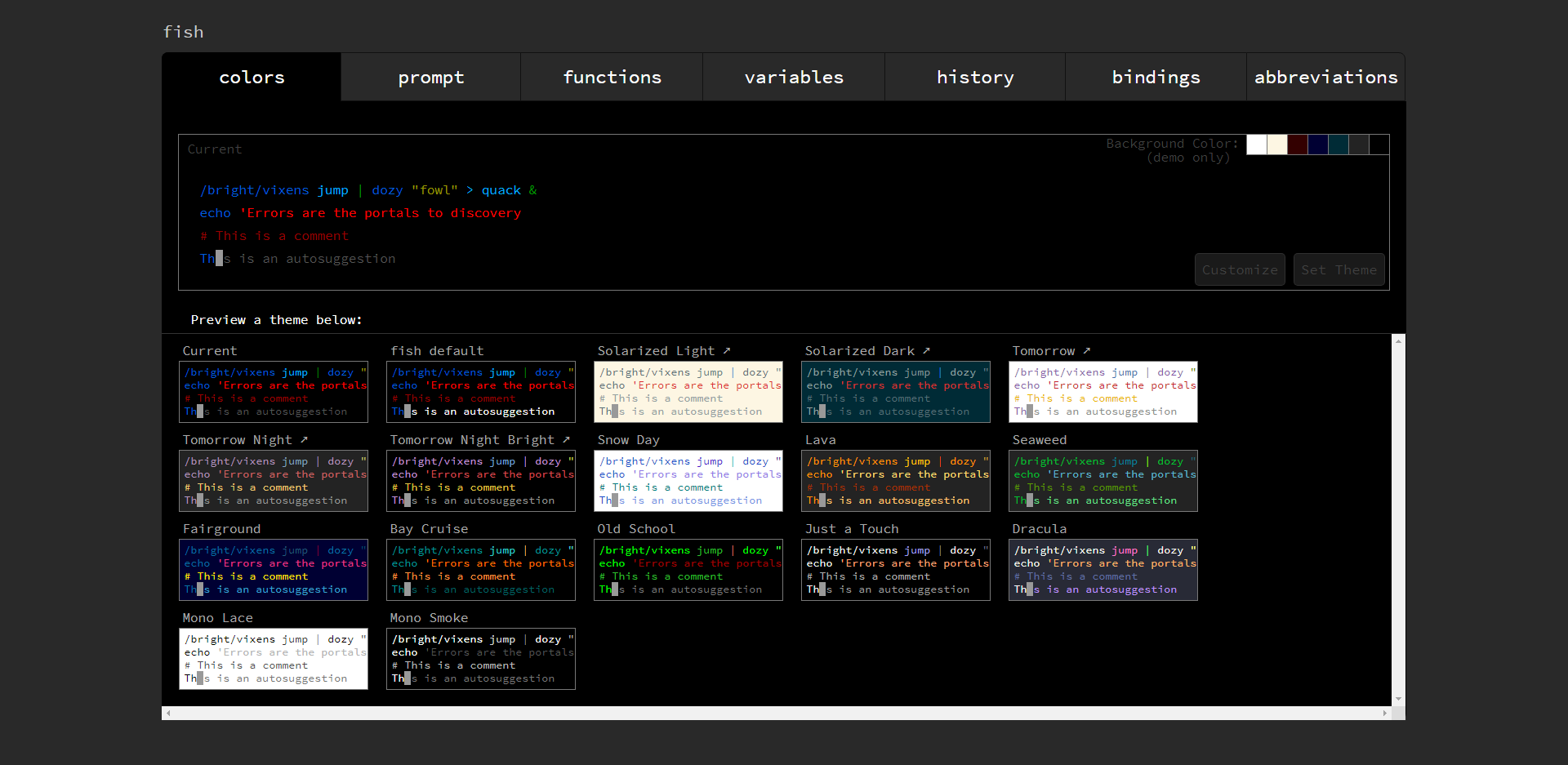
FISH's webbasierter Konfigurations-Editor
Dieser Befehl startet dann Ihren Webbrowser und bringt eine Seite mit, mit der Sie das Thema der Shell, das Display, und die Funktionen der Eingabeaufforderung anpassen könnenDerzeit navigieren), und können Sie die integrierten Shell-Funktionen, Variablen, Schlüsselbindungen und Abkürzungen anpassen.
Auf dieser Seite können Sie auch Ihren Befehlsverlauf visuell überprüfen.
Schließen Sie einmal das Bearbeiten, schließen Sie Ihren Browser und drücken Sie die Eingabetaste im Shell-Fenster, von dem Sie Fish_Config rennen. Dann sollten die Änderungen sofort angewendet und das nächste Mal beibehalten werden, wenn Sie sich anmelden.
So überprüfen Sie, welche Shell Sie verwenden
In den meisten Linux-Distributionen wird die derzeit verwendete Shell in einer Umgebungsvariablen gespeichert, die als $ Shell bezeichnet wird.
Sie können den Wert dieser Variablen überprüfen, indem Sie den Befehl Echo darauf verwenden:
echo $SHELL
/bin/bash
Standard-Shell ändern
So ändern Sie die Standardhülle für Ihr Konto (oder ein anderes Konto, wenn Sie sudo / root-Berechtigungen verfügen), können Sie den CHSH-Befehl im folgenden Format verwenden:
chsh -s /path/to/shell user
Dazu würden Sie den Benutzer durch den Benutzernamen des Kontos ersetzen, den Sie ändern möchten, um die Shell für (i.e., root) zu ändern, und ersetzen / path / to / shell auf den Dateipfad für die Shell, die Sie verwenden möchten.Wenn Sie den Standort Ihrer Shell nicht kennen, nachdem Sie eine Shell installiert haben, können Sie den Standort mithilfe des mit welchem Befehl wie in diesem Beispiel verwenden:
which bash
/bin/bash
Führen Sie nach dem Ändern der Shell aus, um Ihre Sitzung zu schließen und sich auf dem Server erneut anzusetzen. Es sollte auf die neue Shell geladen werden, die Sie eingestellt haben.
Geschrieben von Hostwinds Team / Juni 27, 2019
